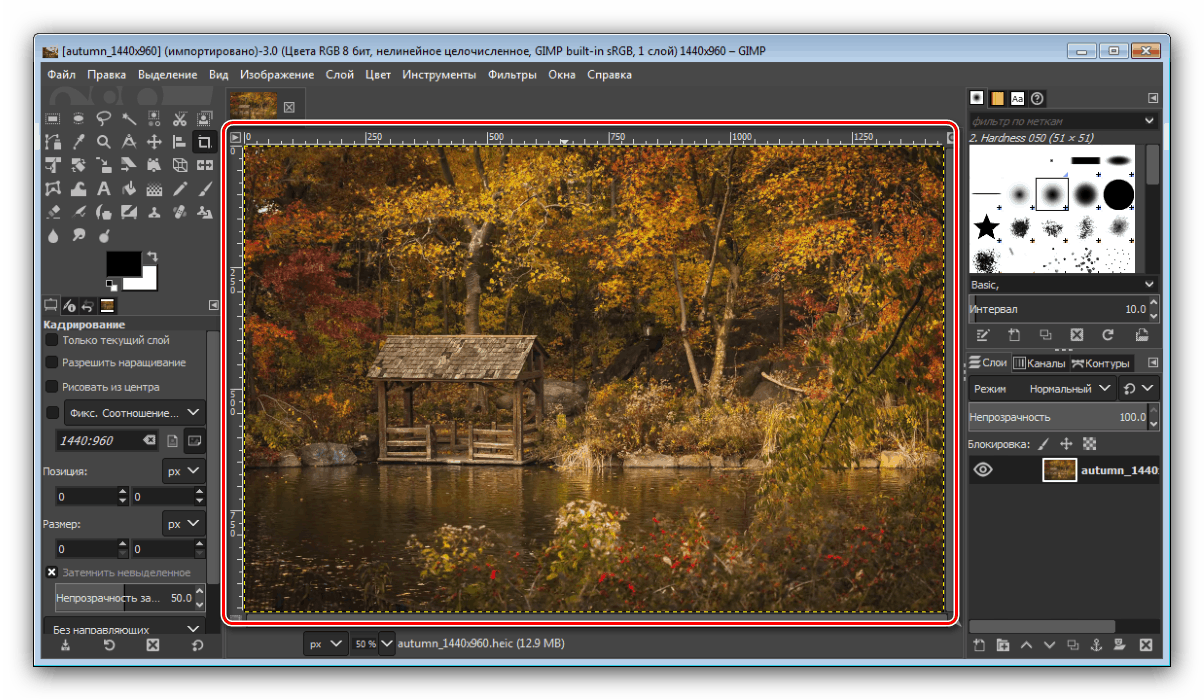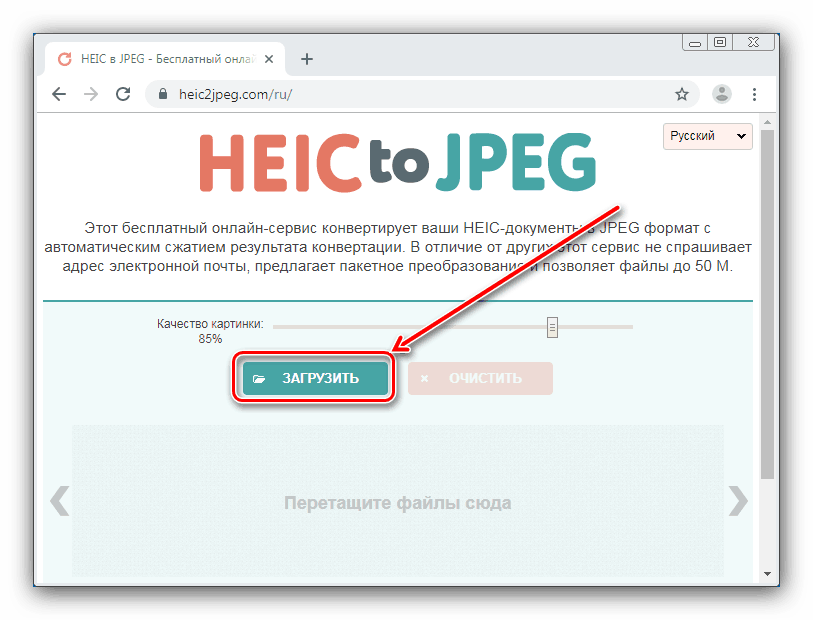Wyświetl pliki HEIC w systemie Windows 7

Właściciele obecnych iPhone'ów, które nadal korzystają z komputerów z systemem Windows 7, mogą stwierdzić, że nie mogą otwierać zdjęć w formacie HEIC (używanym przez domyślny standard aparatu w telefonie) w tym systemie operacyjnym. Następnie omówimy rozwiązania tego problemu.
Spis treści
Otwieramy HEIC na „siódemce”
Przede wszystkim zauważamy, że w siódmej wersji systemu operacyjnego firmy Microsoft możesz otwierać takie pliki tylko przy użyciu narzędzi innych firm. Należą do nich specjalistyczne narzędzia do pracy z danym formatem, niektóre edytory graficzne i konwertery online.
Metoda 1: CopyTrans HEIC
CopyTrans HEIC to aplikacja zarówno do otwierania obrazów w tym kontenerze, jak i do konwersji ich do bardziej popularnych formatów, takich jak JPG lub PNG. Korzystanie z niego jest niezwykle proste.
Pobierz CopyTrans HEIC z oficjalnej strony
Aby przeglądać obrazy HEIC, nie trzeba uruchamiać narzędzia - podczas procesu instalacji na powłoce Eksploratora instalowany jest dodatek, który umożliwia otwieranie takich plików w standardowej przeglądarce Windows. Należy jednak pamiętać, że dotyczy to tylko zdjęć wykonanych na iPhonie - nie można otwierać podobnych obrazów innego pochodzenia. Można je jednak przekonwertować na JPG.
- Wybierz żądany plik i kliknij prawym przyciskiem myszy. W menu kontekstowym powinien znajdować się element „Konwertuj HEIC na JPG”, jak pokazano na zrzucie ekranu poniżej, wybierz go.
- Poczekaj chwilę - po kilku sekundach obok wybranego dokumentu pojawi się wynik konwersji, który można wyświetlić za pomocą standardowego narzędzia Windows.
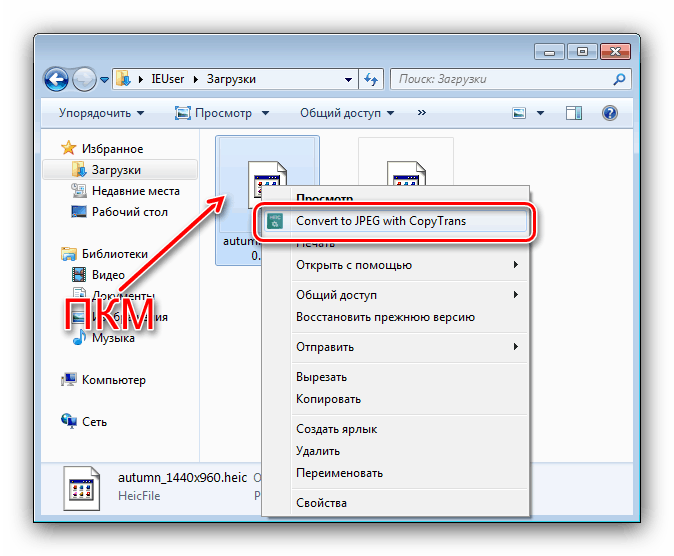
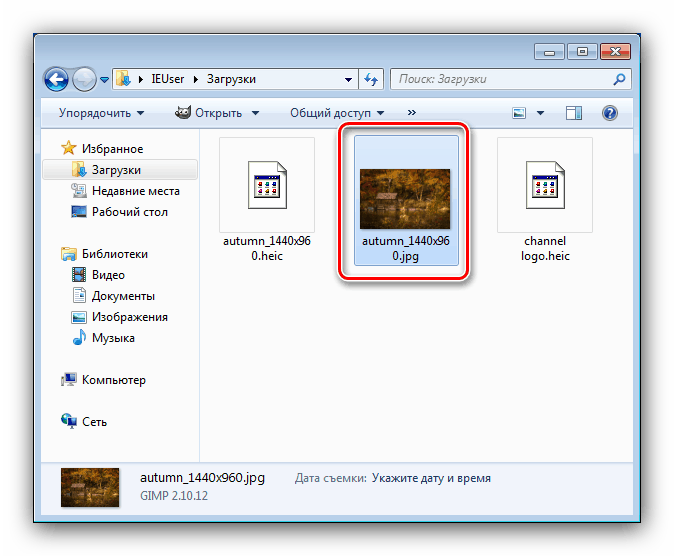
CopyTrans HEIC to doskonałe rozwiązanie tego problemu, odpowiednie dla użytkowników, którzy często mają do czynienia ze zdjęciami w tym formacie.
Metoda 2: GIMP
Ponadto zadanie przeglądania zdjęć zakodowanych w tym kontenerze będzie obsługiwane przez bezpłatny edytor graficzny GIMP.
- Po uruchomieniu programu użyj pozycji „Plik” - „Otwórz” .
- GIMP zawiera własny menedżer plików - użyj go, aby przejść do pliku docelowego i otworzyć go.
- Gotowe - obraz będzie otwarty do przeglądania i edycji.
![Otwarty plik GIMP HEIC]()
W przyszłości można go wyeksportować do innego formatu.
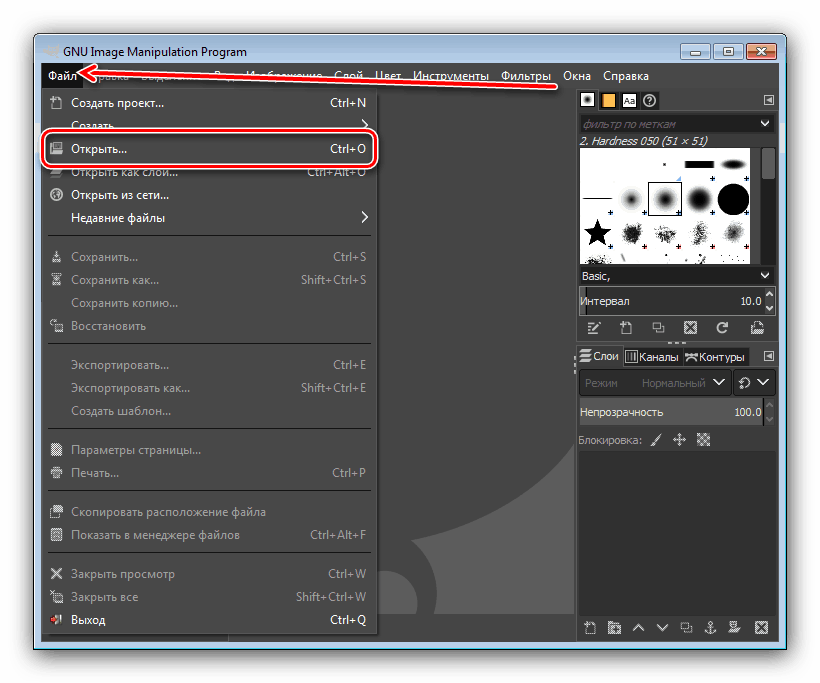
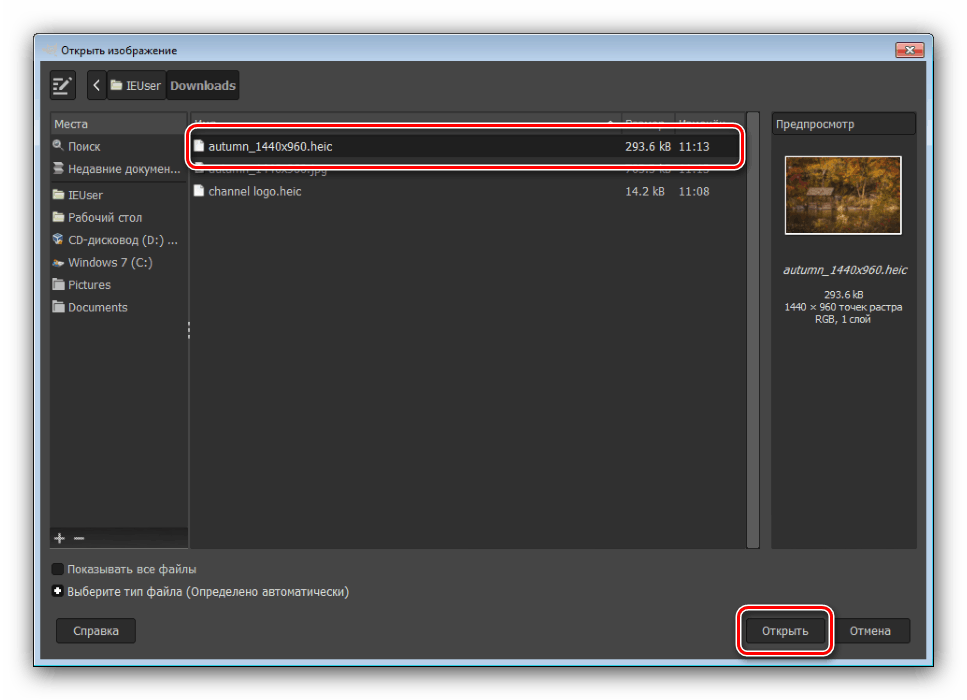
Do prostego przeglądania GIMP ma nadmiarową funkcjonalność, jednak do jednorazowego użytku lub konwersji obrazu ten program jest całkiem odpowiedni.
Metoda 3: Usługa sieci Web
Ostatnim rozwiązaniem istniejącego problemu w rozważanym systemie operacyjnym jest skorzystanie z internetowego narzędzia do konwersji plików HEIC. Jest ich wiele, przejdziemy do rosyjskojęzycznego HEIC2JPG.
- Otwórz stronę usługi. Podobnie jak w przypadku innych podobnych narzędzi, musisz najpierw dodać do niego plik źródłowy - w tym celu kliknij przycisk „Pobierz” .
![Wybierz plik HEIC do konwersji za pomocą usługi internetowej HEIC2JPG]()
Wcześniej możesz dostosować jakość wyniku - przesuń suwak „Jakość obrazu” .
- Następnie otworzy się interfejs Eksploratora , w którym przejdź do folderu docelowego i wybierz w nim obraz HEIC.
- Poczekaj, aż wybrany zostanie przesłany na serwer usług, po czym proces konwersji powinien rozpocząć się automatycznie. Po zakończeniu wynik pojawi się w obszarze pobierania - kliknij „Pobierz”, aby zapisać go na komputerze.
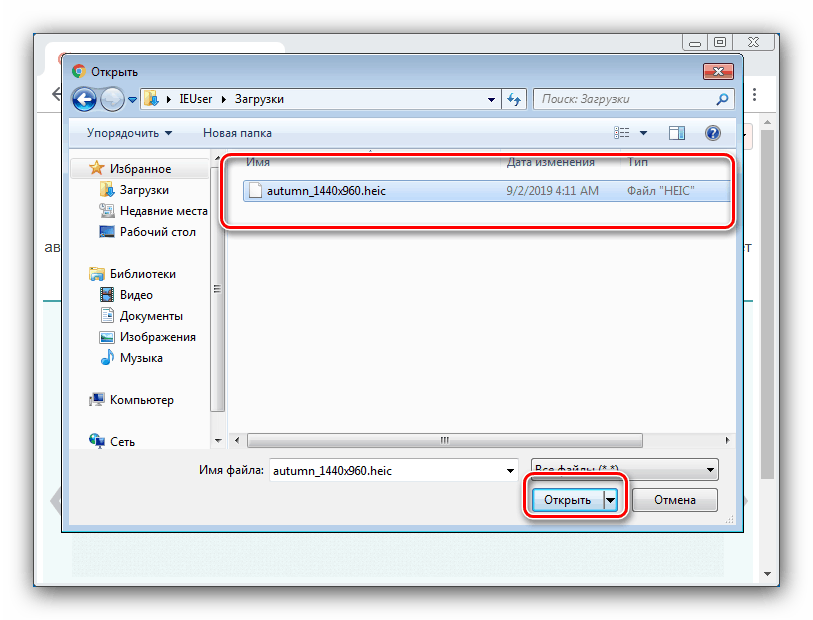
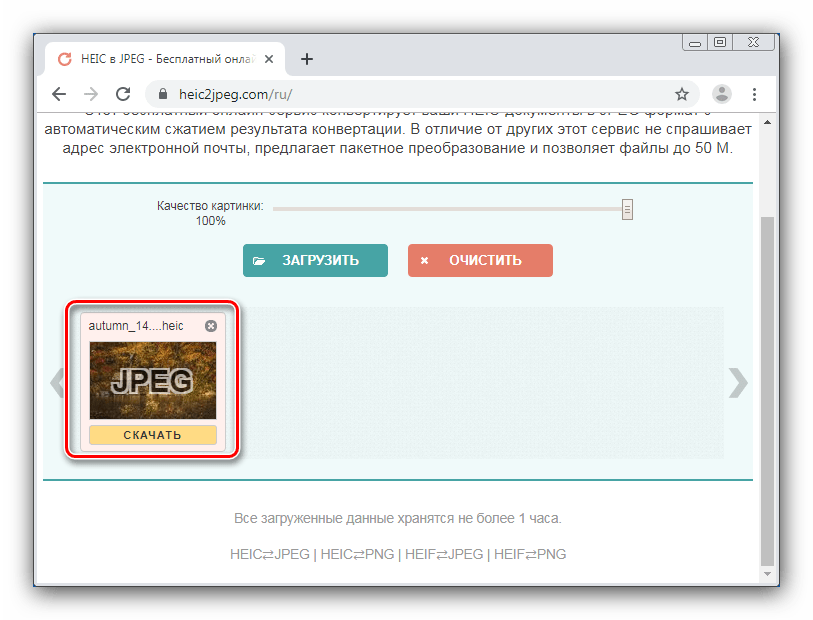
Jak widać, usługa sieciowa należy również do kategorii prostych rozwiązań, ale ma wiele oczywistych wad - dostępność zależy od połączenia internetowego i funkcji strony w konkretnej przeglądarce.
Wniosek
Dlatego spojrzeliśmy na kilka sposobów, aby otworzyć plik HEIC do przeglądania w systemie Windows 7. Możemy wnioskować, że spośród przedstawionych rozwiązań jedynym, w którym plik jest otwierany bez wstępnej konwersji, jest edytor graficzny.